Jak blokovat reklamy v internetovém prohlížeči Samsung

Internetový prohlížeč Samsung má seznam aplikací pro blokování reklam, které si uživatelé mohou nainstalovat.

Všechna zařízení Samsung mají k dispozici svůj vlastní prohlížeč, internetový prohlížeč Samsung, a existuje také verze ke stažení do jiných zařízení Android. Prohlížeč má jednoduché, rychlé a pohodlné rozhraní vhodné pro všechny telefony a tablety. Za zmínku stojí zejména funkce bezpečného procházení internetu společnosti Samsung s funkcemi soukromého režimu, biometrickým webovým přihlášením a blokováním reklam.
Blokování reklam Samsung Internet poskytuje uživatelům seznam účinných aplikací pro blokování reklam pro prohlížeče v jejich telefonu. Reklamy v prohlížečích jsou pro uživatele nepříjemným problémem, protože přerušují obsah, který si prohlížíte při procházení webu. Existuje mnoho účinných nástrojů na blokování reklam, které vám pomohou rychle procházet web , a které vám společnost Samsung Internet představuje přímo v blokování reklam v prohlížeči. Níže uvedený článek od Tips.BlogCafeIT vás provede blokováním reklam v internetovém prohlížeči Samsung.
Pokyny pro blokování reklam na internetu Samsung
Krok 1:
Spustíme kliknutím na ikonu internetového prohlížeče Samsung. V rozhraní prohlížeče klikněte na ikonu 3 čárek v dolní části obrazovky.
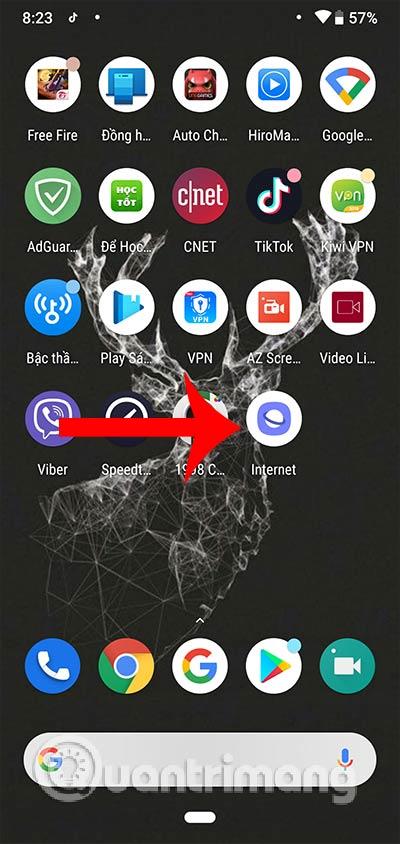
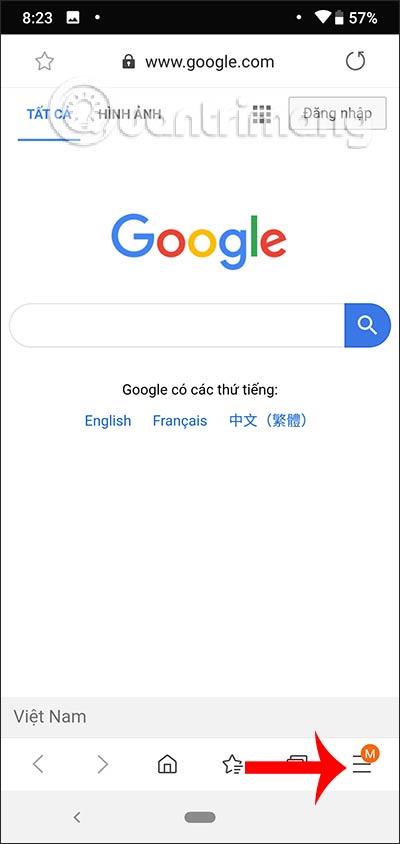
Krok 2:
Zobrazte nabídky v prohlížeči, klikněte na funkci Blokování reklam přímo v horní části seznamu. Uživatelům se pak zobrazí seznam aplikací pro blokování reklam, které Samsung Internet uživatelům představuje. Kliknutím na ikonu stahování nainstalujete aplikaci z obchodu Google Play.
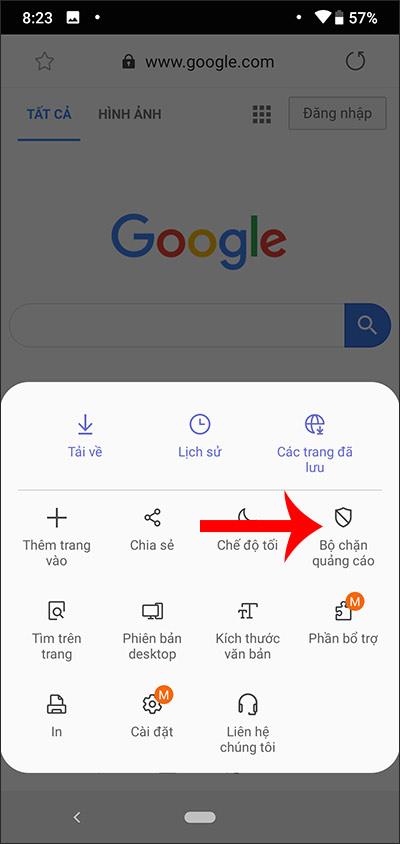
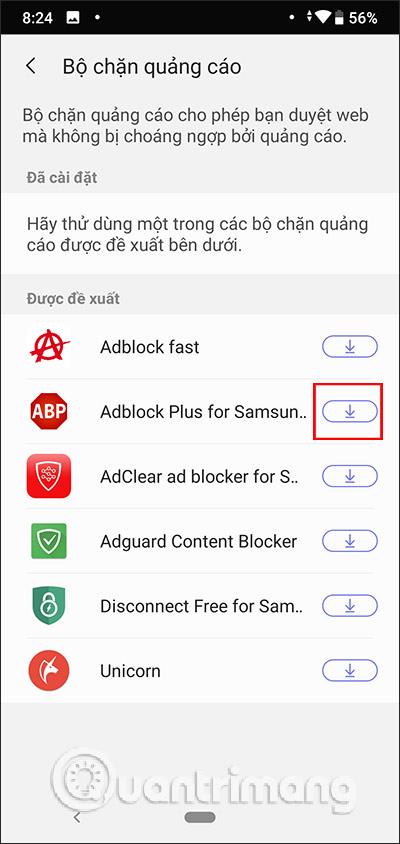
Krok 3:
Počkejte na dokončení procesu instalace aplikace a poté se vraťte k funkci Blokování reklam v internetovém prohlížeči Samsung, poté v části Nainstalované aktivujte aplikaci pro blokování reklam posunutím kruhového tlačítka doprava. je to. Prohlížeč okamžitě zablokuje reklamy.
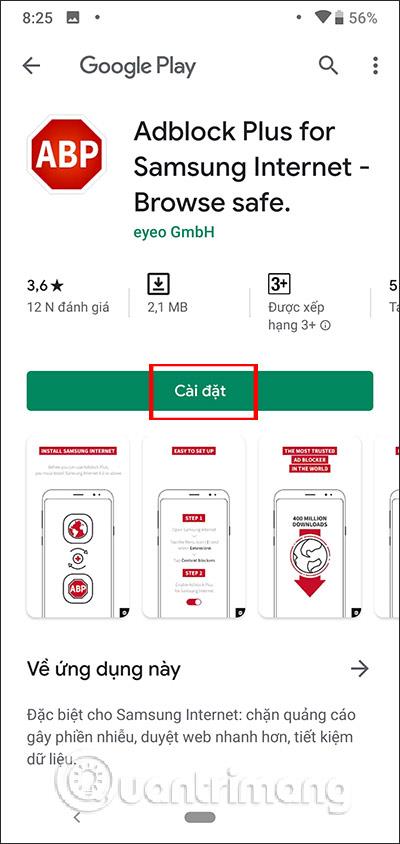
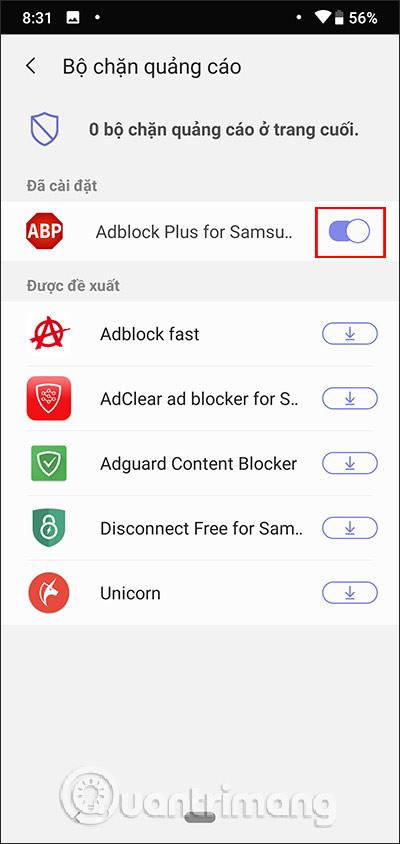
Když budete surfovat po internetu na internetu Samsung, nebudou už žádné otravné reklamy.
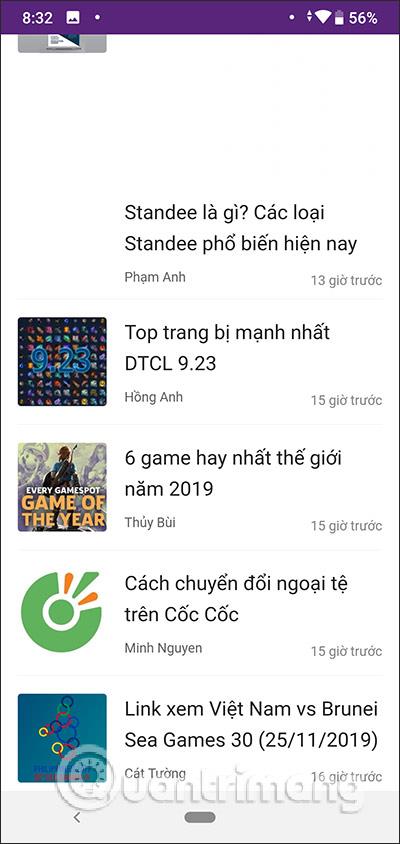

Krok 4:
Když znovu otevřeme nabídku prohlížeče, uvidíme číslo zobrazené u Blokování reklam , které odpovídá počtu aplikací pro blokování reklam aktivních v prohlížeči. Chcete-li zrušit blokování reklam v prohlížeči, uživatelé stačí posunout kruhové tlačítko nalevo od aplikace, kterou chtějí vypnout.
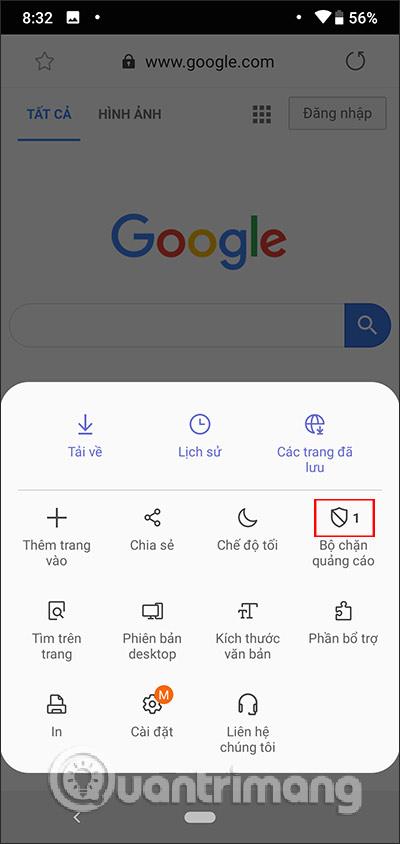
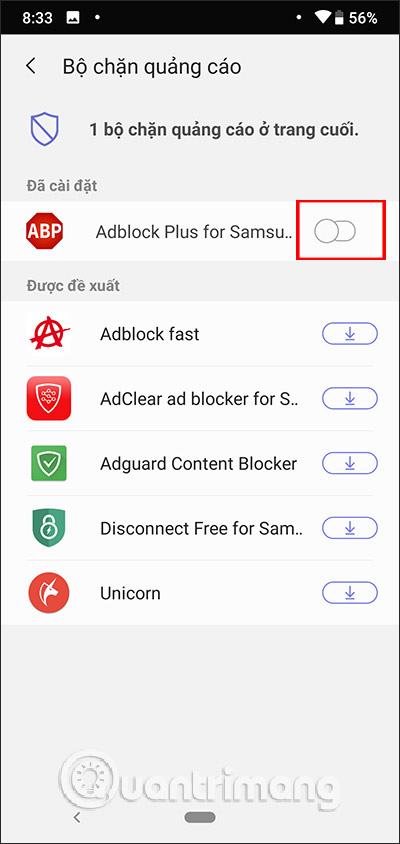
Se seznamem aplikací pro blokování reklam na internetu Samsung se uživatelé budou cítit bezpečněji, pokud jde o kvalitu a efektivní schopnost těchto aplikací blokovat reklamy. Povolení nebo zakázání blokování reklam v prohlížeči je také jednoduché.
Přeji vám úspěch!
Prostřednictvím funkcí převodu řeči na text v reálném čase zabudovaných do mnoha dnešních vstupních aplikací máte rychlou, jednoduchou a zároveň extrémně přesnou metodu zadávání.
K Tor se mohou připojit jak počítače, tak smartphony. Nejlepší způsob, jak získat přístup k Tor ze svého smartphonu, je přes Orbot, oficiální aplikaci projektu.
oogle také zanechává historii vyhledávání, kterou někdy nechcete, aby ji někdo, kdo si půjčil váš telefon, viděl v této vyhledávací aplikaci Google. Jak smazat historii vyhledávání v Google, můžete postupovat podle kroků níže v tomto článku.
Níže jsou uvedeny nejlepší falešné GPS aplikace pro Android. Vše je zdarma a nevyžaduje rootování telefonu nebo tabletu.
V letošním roce Android Q slibuje přinést řadu nových funkcí a změn do operačního systému Android. V následujícím článku se podíváme na očekávané datum vydání Androidu Q a vhodných zařízení!
Bezpečnost a soukromí se stále více stávají hlavními obavami uživatelů chytrých telefonů obecně.
Díky režimu „Nerušit“ v systému Chrome OS můžete okamžitě ztlumit otravná oznámení a získat tak soustředěnější pracovní prostor.
Víte, jak zapnout herní režim pro optimalizaci herního výkonu na vašem telefonu? Pokud ne, pojďme to nyní prozkoumat.
Pokud chcete, můžete pomocí aplikace Designer Tools nastavit také průhledné tapety pro celý systém telefonu Android, včetně rozhraní aplikace a rozhraní nastavení systému.
Na trh přichází stále více modelů telefonů 5G, od designů, typů až po segmenty. Prostřednictvím tohoto článku se okamžitě podíváme na modely telefonů 5G, které budou uvedeny letos v listopadu.









